Днес много фотоапарати за смартфони осигуряват качество, което е близко до премиум DSLR. Никога не е било по-лесно да заснемете зашеметяващо произведение на изкуството, което да споделите с вашите последователи в Instagram.
За съжаление, много снимки в Instagram не изглеждат толкова висококачествени, колкото оригиналите.
Работата е там, че Instagram позволява максимален размер на изображението от 1080p x 1350p. Ако снимката ви е под този размер, Instagram ще я увеличи автоматично. И ако разделителната способност е по-висока, както често е, Instagram ще компресира и преоразмери вашата снимка.
За щастие има начин да се заобиколи това. Можете да видите вашите снимки в Instagram в целия им блясък, като следвате няколко прости стъпки.
Как да видите Instagram снимки в пълна разделителна способност на мобилно устройство и компютър

По-голямата част от потребителите на Instagram разглеждат своите емисии чрез приложението за смартфон. За жалост, родното приложение не ви позволява да виждате снимки в пълен размер . Вместо това ще трябва да използвате вашия смартфон или настолен браузър .
Ето стъпките, които трябва да следвате, за да видите снимки/изображения с пълна разделителна способност в Instagram:
къде мога да разпечатам нещо
- Отидете на уебсайта на Instagram на вашия „мобилен или компютърен браузър“ (всеки браузър ще работи) и влезте с вашите идентификационни данни.

- Тъй като не можете да щракнете върху снимка директно от вашата емисия, посетете „потребителски профил“ и след това отворете „снимка“ искате да видите.

- В адресната лента вмъкнете „
media/?size=l“ (малки L) за изображения с голям размер към „край на URL адреса“. Така че, променете оригиналния URL адрес на снимката отhttps://www.instagram.com/p/B-KPJLlJ2iJ/да сеhttps://www.instagram.com/p/B-KPJLlJ2iJ/ media/?size=l.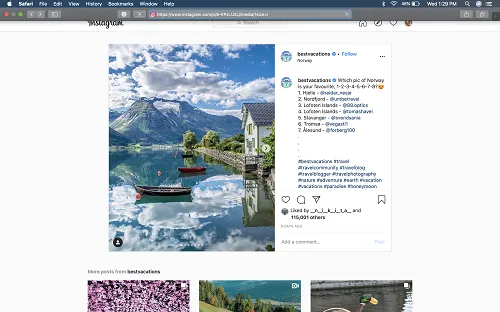
- Хит „Влез“, и ще видите снимката в пълен размер.
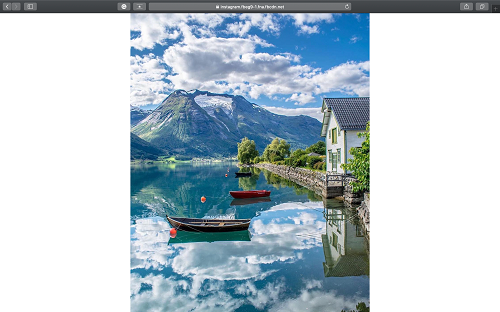
Можете също да видите снимката в средна или миниатюрна версия. За да направите това, добавете следното в края на URL адреса на снимката:
-
media/?size=mза среден размер -
media/?size=tза размер на миниатюра
И ако харесвате снимката в пълен размер, можете да я запазите, като щракнете с десния бутон някъде върху снимката и изберете 'Запазване на изображението като…' опция.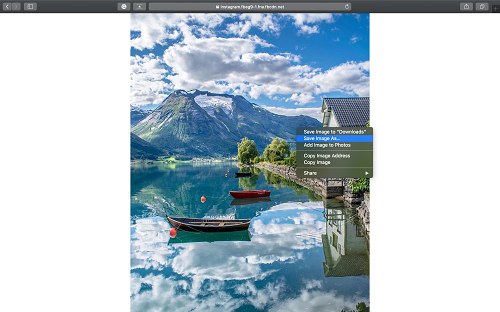
Как да видите профилни снимки в пълен размер?
След като вече знаете как да виждате любимите си снимки в Instagram в пълен размер, време е да преминете към профилните снимки. Както знаете, Instagram ви показва само изрязани кръгли версии на профилни снимки. Родното приложение не ви позволява да видите снимката на профила в пълен размер . Ако докоснете изображението, ще видите историите на потребителя само ако има такива.
usb е защитен от запис 7
Добрата новина е, че има начин да се заобиколи това, без значение каква платформа използвате .
За браузъри за PC, Mac и смартфон изпълнете следните стъпки:
- Отидете на „Уеб сайт на Instagram“ от вашия браузър. Не е необходимо да влизате, за да видите профилната снимка на потребителя.

- Намери „Instagram акаунт“ че искате да видите профилната снимка в пълен размер.

- Копирайте „потребителското име на профила“.
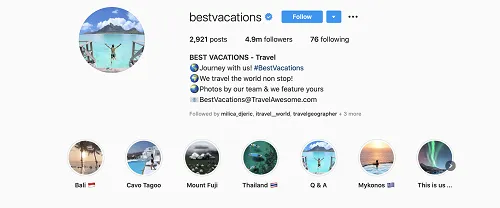
- Отидете на „thumbtube.com“ и поставете „потребителското име“ в полето за търсене.
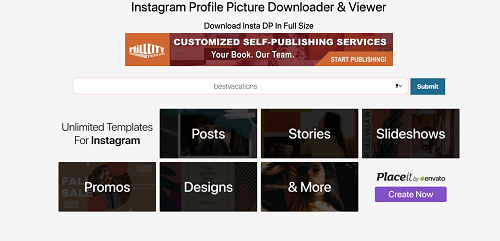
- Кликнете 'Изпращане,' и ще видите профилната снимка в пълен размер.
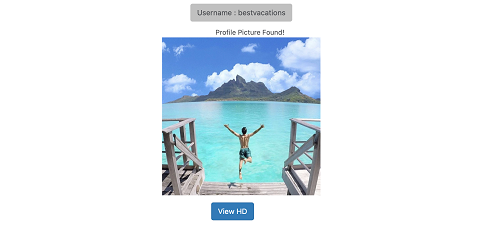
Този инструмент работи за всички акаунти в Instagram, независимо дали са лични или не . Ако не получите снимката на профила в пълен размер, потребителят първоначално е качил снимката с ниска резолюция.
iOS/Android устройства
Ако използвате устройство с iOS или Android, можете да получите “ Qeeky приложение “ от iOS App Store или Google Play. Когато го изтеглите, следвайте стъпките по-долу, за да видите профилни снимки в пълен размер:
- Отворете „Кийки“ на вашето устройство.
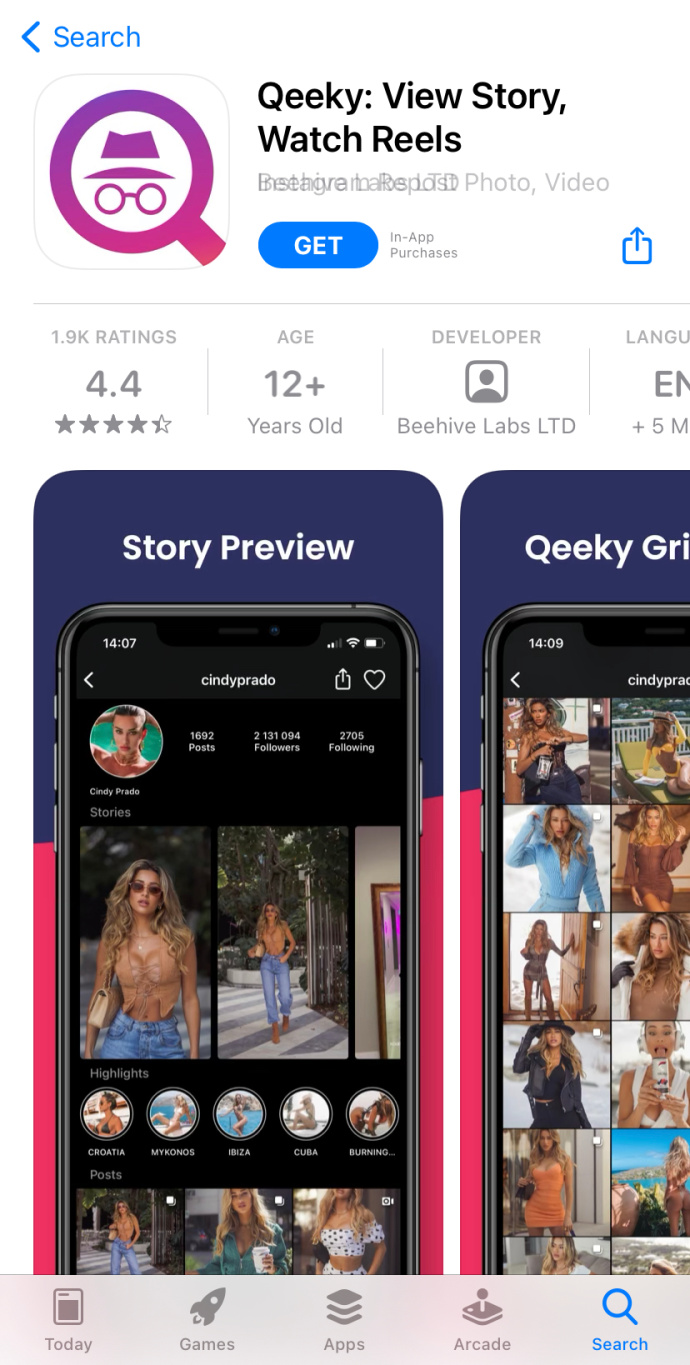
- Влез в „потребителско име“ на профила, чиято снимка искате да видите в „поле за търсене“.
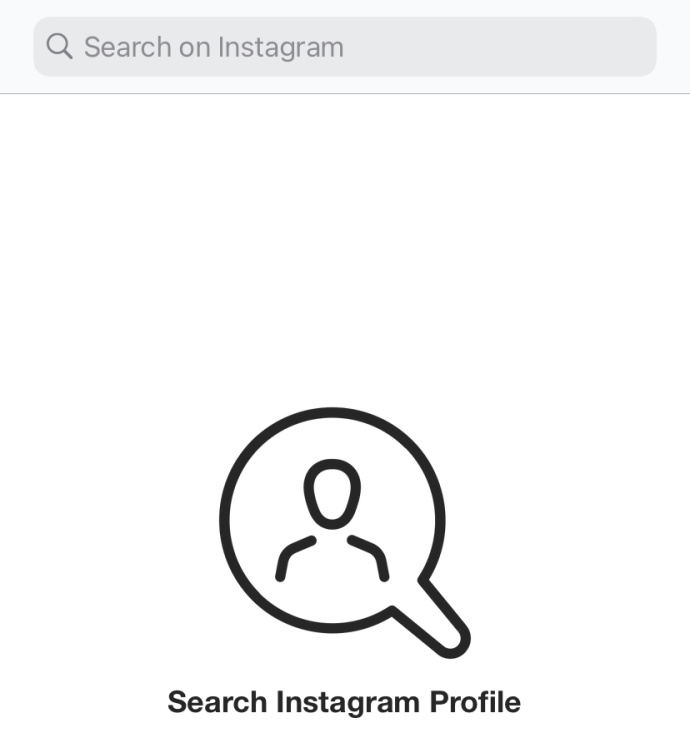
- Докоснете „кръгла снимка“ за да видите изображението на профила в пълен размер.
Подобно на решението за браузър, приложението работи за всички акаунти в Instagram. Уловката е безплатната версия ви показва само снимки с ниско качество.

За да отключите висококачествената версия, ще ви трябва платената версия на Qeeky. Към момента на писане Qeeky Pro струва ,99. Ако закупите професионалната версия, ще видите снимките в оригиналния им размер.
Защо Instagram намалява размера на изображението?
След като вече знаете как да виждате снимки в Instagram в пълен размер, не е зле да научите малко защо изображенията се намаляват до по-малка резолюция/размер.
Работата е там, че не Instagram иска да намали размера на вашето изображение; Meta (известен преди като Facebook) прави. Мета притежава и двете Instagram и WhatsApp и трите платформи са известни с намаляването на размера и качеството на изображението. Може би сте забелязали, че снимките, които изпращате в WhatsApp, понякога изглеждат замъглени.
Може да има няколко причини за размазани изображения, но най-вероятната причина е Meta, която защитава сървърите от претоварване. Милиони снимки се споделят в Instagram всеки ден и повечето потребители правят всичко възможно, за да покажат своите фотографски умения.
Сдвоете горното със супер мощни камери на смартфони и ще получите снимки, които могат да бъдат огромни по размер. Това е много данни, от които сървърите на Instagram се нуждаят, за да покажат висококачествено изображение. За да гарантира, че няма да бъдат претоварени, Meta ограничава размерите на изображенията в Instagram.
Докато повечето платформи за социални медии правят това, компресията на Meta е много по-безмилостна от Twitter или Tumbler. В резултат на това както Instagram, така и WhatsApp трябва да поддържат изображенията с по-малък размер.
стартовото меню не работи windows 10
Все пак това не прави много публикации в Instagram по-малко зашеметяващи. Максималният размер на изображението в Instagram все още е достатъчен, за да можете да се наслаждавате на любимите си публикации.
—–
Независимо дали намирате фототапет за Instagram, достоен или искате да го видите в оригиналния му размер, вече знаете, че процесът е доста прост. Що се отнася до профилните снимки, методът на браузъра може да бъде най-добрият вариант. Приложения като Qeeky обикновено предлагат безплатно изображения с ниско качество, така че ще трябва да платите, за да видите висококачествените версии. Разбира се, ако установите, че гледането на цялата снимка си струва парите, приложението може да бъде по-удобно и по-лесно за използване.








